Vlastně jsem ztratil přehled všech zařízení iOS, které mám. Z iPhones, iPadů a iPodů je pár generací mobilních zařízení Apple, které žijí doma a jsou občas přijaty nebo opuštěny mou ženou a dítětem.
Většina dnešních zařízení iOS je samonosná. Oni dostávají své aktualizace přímo a zakoupené média mohou být staženy a redownloaded bez potíží, které se používaly s Apple iTunes-soustředěné, obnoxiously DRM-zabalené rané dny iOS.
Ale co děláte, když vaše dítě chce, abyste na svém iPadu načetli vaše Led Zeppelin bootlegs? Nebo když vaše žena chce z vašeho počítače na svém iPhone archivovat dětské video, aby si připomněla dobu, než její dcera vyhodila Led Zeppelin z jeho pokoje? No, jestli je tvoj jediný počítač v domě, tady je to, co udělám.
Logicky byste si mysleli, že byste mohli jednoduše připojit jakýkoli daný iPhone do počítače a přetáhnout požadovaný obsah bez velkých povyk. Bohužel tomu tak není. Ve výchozím nastavení jsou zařízení iOS velmi monogamní, pokud jde o knihovnu iTunes, do které jsou přidružena, a jsou automaticky nastaveny pro synchronizaci s těmito knihovnami. Připojte do počítače někdo jiný iPhone a riskujete, že je načíst s kontakty, poznámkami, hlasovými poznámkami a všemi druhy osobních informací.
Takže mým nejlepším návrhem je vyhnout se spoustě nepořádek a potenciální frustraci nastavením samostatných uživatelských účtů ve vašem počítači pro ostatní lidi ve vašem domě. Každý může mít svou vlastní knihovnu iTunes a vše udržet tak, jak by se jim líbilo. Sdílení médií může být stejně snadné jako ukázání každé knihovny iTunes do společné složky.
Ale co když prostě nemáte čas? Co když váš spolubydlící vyběhne ze dveří a zoufale potřebuje, aby vaše sbírka Daft Punk synchronizovala s telefonem, než odešel? No, tady je co dělat.
Připojte zařízení hostující iOS k počítači, které by mělo spustit aplikaci iTunes, pokud ještě nezačala. Dalším kliknutím na ikonu zařízení v bočním panelu vlevo zobrazíte souhrn nastavení synchronizace telefonu vpravo.

Na kartě Souhrn se ujistěte, že jsou nastaveny možnosti telefonu pro hosty tak, aby se telefon s touto knihovnou automaticky nekombinoval. Stejně důležité, ujistěte se, že je zaškrtnuto políčko "Ručně spravovat hudbu a video".
Dále klikněte na karty v horní části, abyste se ujistili, že není vybráno žádné zařízení pro synchronizaci - žádné aplikace, žádná hudba, žádná videa, fotografie, knihy ani kontakty. Nic. Potom klepněte na tlačítko Použít v pravém dolním rohu.
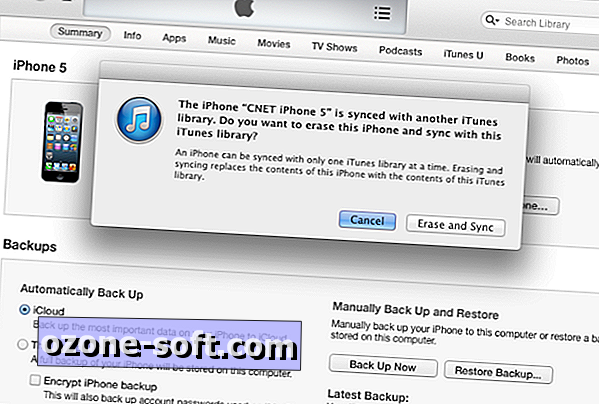
Nyní, pokud se poprvé pokusíte připojit toto zařízení do této knihovny iTunes, můžete dostat varování, že telefon byl původně nastaven pro použití s jiným počítačem a že se chystáte tento telefon smazat a synchronizovat obsah z této knihovny. To je nějaký těžký jazyk, a pokud vás to příliš děsí, jen se zastavte. Žádný Led Zeppelin bootleg stojí za to. Ale protože to, co skutečně děláme, je uvolnění této věci až k synchronizaci médií ručně a ověřili jsme, že s tímto telefonem nejsou synchronizovány žádné aplikace nebo informace nebo jiné nastavení, měli byste být schopni vzít skok s malou nebo žádný důsledek. Samozřejmě, že by to nemohlo ublížit, abyste se ujistili, že vaše data, fotografie a média jsou zálohovány předtím, než se rozbíjí.
Nakonec, když je telefon nastaven pro manuální synchronizaci, měli byste mít možnost přetáhnout libovolný hudební nebo videoobsah z knihovny a spustit ji přímo na ikonu telefonu a synchronizovat ji. To je vše, co je k tomu.
Chcete-li, aby se tento proces rozvinul, podívejte se na ukázkové video na CNET TV.













Zanechte Svůj Komentář